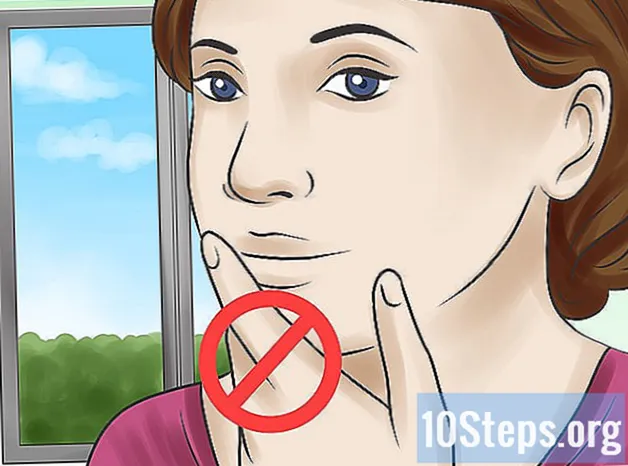Садржај
Остали одељциКада покушавате да нацртате рачунар, тешко је знати одакле почети. Срећом, фокусирањем на један по један део цртање рачунара је једноставно! Прво нацртајте монитор. Затим скицирајте тастатуру за рачунар. Завршите свој цртеж додавањем рачунарског торња. Такође можете лако нацртати преносни рачунар.
Кораци
Метод 1 од 4: Скицирање лаптопа
Почните цртањем правоугаоника са заобљеним угловима. Ово ће бити спољни оквир екрана преносног рачунара. Нека странице правоугаоника буду око 2/3 дужине врха. Нацртајте овај правоугаоник на горњој половини странице, јер ће тастатура коју ћете касније нацртати ићи на доњу половину.
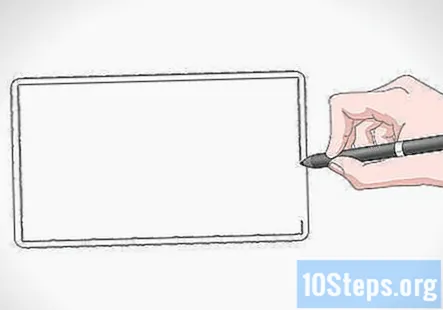
Нацртајте мањи правоугаоник унутар њега. Ово ће бити екран на лаптопу. Нацртајте га користећи исте пропорције као и први правоугаоник. Оставите танки размак између два правоугаоника тако да око екрана иде оквир.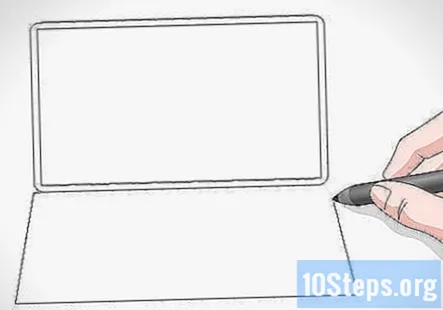
Скицирајте трапез испод екрана. Трапез је четверострани облик са само једним паром паралелних линија. Врх трапеза заправо ће бити дно првог правоугаоника који сте нацртали, тако да не треба да цртате ту линију. На левом крају те линије нацртајте праву линију која се пружа под левим углом. Урадите исто на десном крају горње линије, али нека се та линија продужи надоле. На крају, спојите крајеве 2 угаоне линије да бисте затворили трапез.- Направите трапез око 2/3 висине првог правоугаоника који сте нацртали.
- Ово ће бити тастатура на лаптопу.
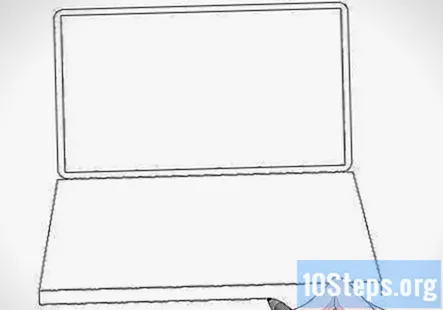
Нацртајте правоугаоник испод трапеза. Врх правоугаоника биће иста линија као и дно трапеза, тако да не треба да цртате линију за врх. На једном крају трапеза нацртајте вертикалну линију која се протеже надоле. Нека буде око 1/8 висине трапеза. Затим, учините исто на десном крају трапеза. На крају, спојите дна две вертикалне линије заједно са хоризонталном линијом.- Овај правоугаоник ће учинити да тастатура изгледа тродимензионално.
Додајте мањи трапез унутар првог. Направите овај трапез око 2/3 висине првог и поставите га близу врха првог трапеза тако да постоји велики размак при дну тастатуре. Оставите мали размак између страница и врхова сваког трапеза. Овде ће ићи тастери на лаптопу.
Направите мрежу унутар мањег трапеза. Започните цртањем око 10 вертикалних линија преко мањег трапеза, при чему свака линија иде од врха трапеза до дна. На левој половини трапеза закривите линије лево. На десној половини угловите линије удесно. Средња линија треба да буде савршено вертикална. На крају, нацртајте 4 водоравне линије преко мањег трапеза, при чему свака линија иде од леве стране трапеза до десне стране.
- Ова мрежа ће бити тастери на лаптопу.
- Да бисте направили размакницу, обришите 3 вертикалне линије на 4 квадрата која су центрирана у доњем реду тако да постоји један дугачки тастер.
Скицирајте правоугаоник испод мањег трапеза. Ово ће бити тастатура на лаптопу. Усредсредите правоугаоник испод мањег трапеза и направите га око 1/4 дужине. Оставите танки размак између врха правоугаоника и дна тастера, као и између дна правоугаоника и дна већег трапеза.
Готов.
Метод 2 од 4: Цртање монитора
Нацртајте правоугаоник са заобљеним угловима. Ово ће бити спољна ивица оквира која иде око екрана на монитору. Оставите довољно простора на папиру за цртање рачунарског торња и тастатуре.
- Ако желите да линије на вашем правоугаонику буду што правилније, нацртајте их лењиром!
Скицирајте мањи правоугаоник унутар првог. Овај правоугаоник ће бити екран. Не правите га толико мањим од првог који сте нацртали. Требало би само да постоји уски јаз између њих двоје. Уски размак је оквир око екрана.
- Не заборавите да заокружите и углове на другом правоугаонику.
Нацртајте постоље на дну монитора. Прво пронађите центар доње ивице монитора. Затим нацртајте уски, вертикални правоугаоник који се спушта са те ивице. Нека буде око 1/4 висине и 1/10 ширине самог монитора.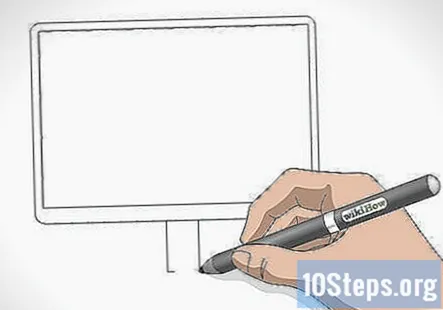
Скицирајте основу постоља за рачунар. Да бисте направили основу постоља, нацртајте водоравни овал који се преклапа са доњом трећином постоља. Нека овал буде око 1/5 ширине монитора.
Варијација: Ако желите, можете нацртати правоугаону основу уместо овалне. Само нацртајте водоравни правоугаоник који се преклапа са доњом трећином постоља.
Додајте дугмад на предњу страну монитора. Да бисте нацртали дугмад, скицирајте мале кругове у доњем левом или десном углу оквира. Затим их попуните оловком. Нацртајте око 2-3 дугмета.
- Покушајте да цртате дугмад различитих облика ако желите, попут правоугаоника или квадрата!
Метод 3 од 4: Скицирање рачунарске тастатуре
Нацртајте дугачки, водоравни трапез испод монитора. Трапез је четверострани облик са само једним паром паралелних линија. Горње и доње линије на трапезу направите паралелно. Затим нацртајте кратке линије на крајевима под углом од 75 степени. Ово ће бити врх тастатуре.
- Користите лењир за цртање трапеза ако вам је потребна помоћ у прављењу линија!
- Оставите размак између трапеза и основе монитора тако да се не додирују.
Скицирајте мањи трапез унутар првог. Овде ће ићи тастери на тастатури. Нека буде само нешто мањи од првог трапеза који сте нацртали. Између ова два облика требало би да постоји мали размак.
Повуците водоравне линије преко малог трапеза да бисте направили редове. Почевши од врха облика, нацртајте водоравну линију са леве на десну страну. Затим, учините исто све до краја облика.
- Пазите да редови не буду превелики јер иначе нећете моћи да уклопите све тастере. Учините их довољно уским да можете стати 6-7 редова.
Поделите сваки ред у мале правоугаонике да бисте направили тастере. Почевши од горњег реда, нацртајте вертикалне линије од врха до дна све дуж дужине реда. Затим се померите доле до другог реда и поновите, али померајте редове да бисте створили образац сличан цигли. Наставите да се крећете низ редове док их све не поделите навише на појединачне тастере.
- Нацртајте један дугачки кључ близу центра доњег реда за размакницу.
Савет: Тастере можете означити одговарајућим словима, бројевима и симболима ако желите!
Нацртајте рачунарски миш поред тастатуре. Да бисте нацртали рачунарски миш, прво скицирајте овал који је исте висине као тастатура. Нацртајте водоравну линију кроз центар, а затим нацртајте вертикалну линију од врха овалног до средишта хоризонталне линије. Завршите миша цртајући лепршаву линију од врха овалне до тастатуре, која ће бити кабл.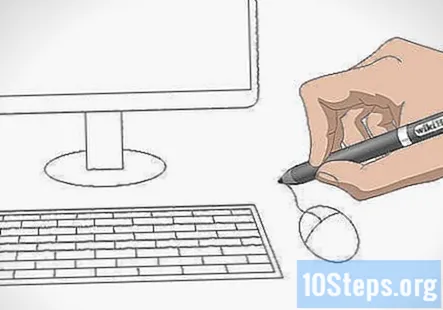
- Поставите миша на десну или леву страну тастатуре - није важно на којој страни!
Метод 4 од 4: Цртање рачунарског торња
Нацртајте високи, вертикални правоугаоник. Ово ће бити предњи део рачунарског торња. Нацртајте га на левој или десној страни монитора и учините га мало вишим него што је монитор.
Скицирајте трапез на бочној страни правоугаоника. Да бисте направили трапез, почните цртањем вертикалне линије на страну правоугаоника која је нешто краћа од странице. Затим повежите горње крајеве вертикалне линије и бочну страну правом линијом. Урадите исто за доње крајеве. Када завршите, обрис рачунарског торња ће изгледати тродимензионално.
- Ако цртате торањ рачунара на десној страни монитора, нацртајте трапез на левој страни торња. Ако је на левој страни монитора, нацртајте трапез на десној страни куле.
Нацртајте 2 хоризонтална правоугаоника унутар вертикалног правоугаоника. Ту ће ићи тастери на рачунарском торњу. Поставите један близу врха куле и један близу средине. Величина сваког правоугаоника не треба да буде прецизна, али сваки треба да буде око 1/10 висине торња.
Додајте дугмад на предњем делу куле. Да бисте нацртали дугмад, скицирајте равномерно распоређене кругове дужине сваког вертикалног правоугаоника. Додајте 1-3 круга по правоугаонику. Такође можете нацртати дугме за напајање на предњој страни торња. Само нацртајте мали круг на доњој половини куле, а затим нацртајте још један круг око њега.
Савет: Експериментишите са додавањем различитих дугмади цртежу ако желите. Можете додати дугмад у облику квадрата, правоугаоника или чак троугла!
Готов.
Питања и одговори заједнице
Како могу да нацртам тастатуру оловком?
Користите лењир или било коју равну ивицу да бисте обрис и тастере учинили савршено равним. Прво лагано цртајте, а кад је добро, притисните мало јаче да потамните линије. Завршите сенчењем тастера и ивица.
Које су мере целог цртежа?
Зависи од величине коју сте нацртали. Ово је било око 3,5 инча, али можете га направити било које величине коју желите. То је твоја одлука.
Да ли је добро додати табелу испод?
Наравно, ако желите да направите реалну сцену. Али то зависи од вас. Ако једноставно желите да нацртате рачунар, то је у реду.
Да ли је обавезно цртати штампач?
Не, неки рачунари нису повезани са штампачима.
Да ли су сви штампачи повезани са рачунаром?
Не, неке су бежичне, док су неке старије верзије повезане жицом.
Како да нацртам позадину рачунара?
Нацртајте линију на свим стварима испод ње и учиниће да изгледа као да је на столу.
Који су различити делови рачунара?
Основне компоненте рачунара су монитор, ЦПУ (кула), миш, тастатура, звучници (опционално) и штампач (опционално).
Да ли морам да нацртам звучнике и штампач?
То је потпуно на вама. То је ваш цртеж, па можете да одлучите које детаље желите да укључите.
Могу ли да нацртам рачунар на папирној табли?
Наравно. Можете га нацртати било где желите, јер је то ваша одлука. Али, мислим да би било лакше нацртати га на празном папиру, јер имате слободу да цртате како год желите, а такође нисте ограничени на равне линије и квадрате.
Могу ли да га обојим у било коју боју?
Наравно да можете. Мацинтосх је некада правио рачунаре у свим врстама различитих боја. Осим тога, то је ваш цртеж, треба да радите шта год желите.